- Autor Abigail Brown [email protected].
- Public 2023-12-17 06:45.
- Última modificación 2025-01-24 12:07.
Qué saber
- En la aplicación FaceTime, toque Crear enlace cerca de la parte superior de la pantalla, luego elija cómo desea enviar el enlace.
- Los usuarios que no son de iOS pueden unirse a una llamada de FaceTime desde su navegador web; no necesitan FaceTime para participar.
- No es necesario estar en una llamada FaceTime activa para crear y compartir un vínculo.
Este artículo proporciona instrucciones sobre cómo obtener un enlace de FaceTime en iOS 15 o posterior que puede enviar a cualquier dispositivo (incluso Android) antes de iniciar una llamada.
¿Cómo obtengo mi enlace de FaceTime?
Abra la aplicación FaceTime y debería ver un botón Crear enlace cerca de la parte superior, en el lado izquierdo de la pantalla. Cuando toca ese botón, genera un enlace y se activa la opción Compartir. Elija un método para compartir, agregue cualquier mensaje que desee y luego toque Enviar
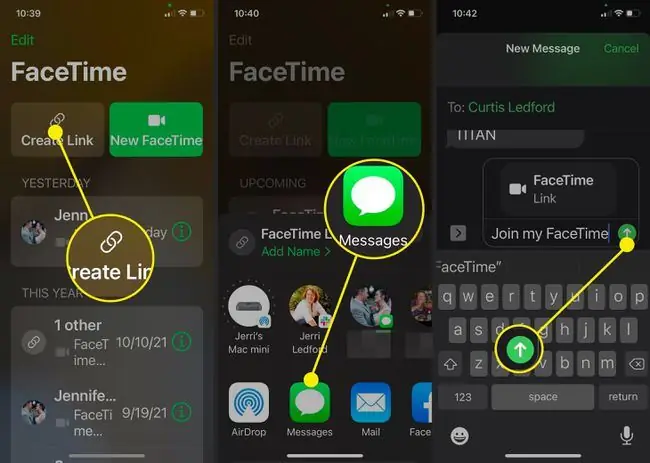
Al crear el enlace FaceTime, notará un enlace verde debajo de FaceTime Link que dice Agregar nombre > si toca esto enlace, puede dar a la llamada que está creando un nombre específico. Por ejemplo, si desea tener una reunión rápida con alguien, puede usar el tema de la reunión como nombre de la llamada de FaceTime. Luego, su destinatario puede determinar rápidamente el motivo de la llamada.
¿Puedes enviar un enlace de FaceTime?
Sí, puede enviar un enlace de FaceTime a cualquier persona que tenga un iPhone o un teléfono Android. Las instrucciones anteriores son la forma más fácil de enviar un enlace FaceTime, incluso a otros usuarios de iPhone, si no está listo para iniciar una llamada FaceTime con ellos de inmediato. Una vez que el destinatario recibe el enlace, todo lo que tiene que hacer es hacer clic en el enlace, agregar un nombre y tocar Continuar para agregarlo a la llamada.
¿Cómo se invita a alguien a FaceTime?
Además de agregar usuarios que no sean de iPhone a una llamada de FaceTime, también puede agregarlos a llamadas grupales con otros usuarios de iPhone (y Android). Para hacerlo, siga estas instrucciones:
- Abre la aplicación FaceTime y toca Nuevo FaceTime.
-
Elija la primera persona de su lista de contactos sugeridos.
Alternativamente, puede comenzar a escribir un nombre en el campo Para: y aparecerá una lista de contactos sugeridos. Si la persona a la que desea llamar por FaceTime está en sus contactos, su nombre aparecerá en la lista y podrá seleccionarlo.
-
Toca + para agregar más personas.

Image - Se abrirá su lista de contactos. Seleccione el contacto que desea agregar.
-
Cuando selecciona un contacto que no usa un dispositivo iOS, se le pedirá que envíe un mensaje con el enlace de FaceTime. Puede continuar agregando participantes, luego, cuando esté listo, toque Invitar con mensajes.
-
Se abre la aplicación Your Messages y se completa un nuevo mensaje con los destinatarios a los que desea usar FaceTime, un enlace a FaceTime y un mensaje que dice Unirse a mi FaceTime Si lo desea, puede agregar texto adicional o tocar Enviar para enviar el mensaje a sus participantes e iniciar la llamada.

Image
Preguntas Frecuentes
¿Cómo elimino un enlace de FaceTime?
Para enlaces activos, toque Info (i) junto a la llamada en la aplicación FaceTime y toque Eliminar . Para enlaces a llamadas futuras, deslícese hacia la izquierda en el evento y toque Eliminar.
¿Cómo uso FaceTime en Android?
Para usar FaceTime en Android, alguien debe invitarlo a una llamada. Los usuarios de Android no pueden iniciar una llamada FaceTime. Una vez que reciba un enlace de FaceTime, ábralo para unirse a la llamada.
¿Cómo vinculo FaceTime con mi número de teléfono?
En su iPhone, vaya a Configuración > FaceTime. Inicie sesión con el ID de Apple y seleccione su número de teléfono en Se puede comunicar con usted.






